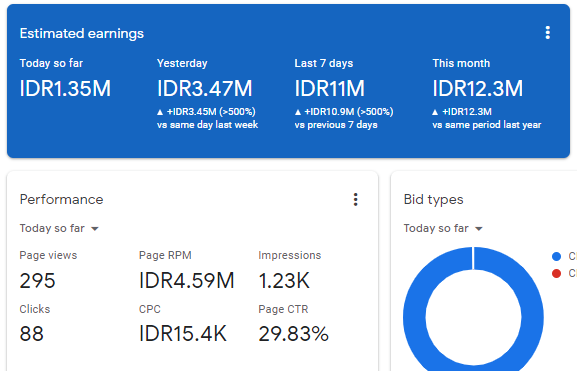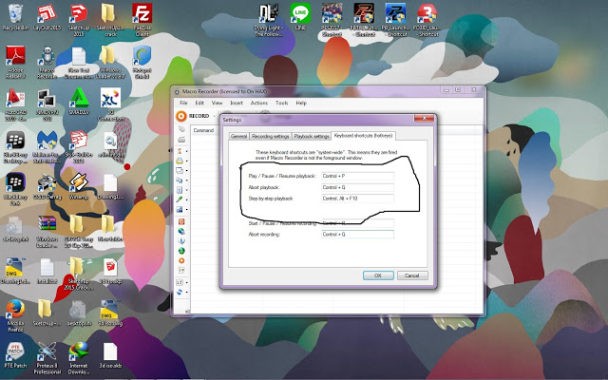Cara Membuat Kop / Kepala Surat di Microsoft Word
Baik Microsoft Word 2003, 2007, 2010 dan 2013. Semuanya sudah di desain sedemikian rupa untuk mempermudah penggunanya mengedit dan membuat tulisan-tulisan menggunakan Microsoft Word. Salah satu kegiatan yang paling sering dilakukan di Microsoft word adalah kegiatan surat menyurat. Dan biasanya, hal yang paling sulit dilakukan pada saat ingin membuat surat di microsoft word adalah sulitnya membuat Kop atau kepala surat itu sendiri. Karena Kop atau Kepala Surat merupakan identitas penting bagi sebuah surat yang akan dibuat.
Pada artikel kali ini, Seciko akan share tutorial cara membuat kop atau kepala surat menggunakan microfost word 2007. Namun, sobat juga bisa mempraktekannya pada microsoft word tahun berapapun. Selamat menyimak.
-
- Buka Microsoft Office Word 2007.
- Lalu dobel klik atau klik dua kali pada bagian atas (header). lihat gambar
- Pada area yang ditampilkan buat kop atau kepala surat yang diinginkan. Sebagai contoh dibawah ini.
- Untuk memasukkan gambar atau logo, bisa dilakukan seperti biasa, namun setting Text Wrappingmenjadi Square, dan atur agar tepat.
- Sekarang membuat garis dibawah kop. caranya lakukan enter (untuk memberi ruang). dan klik panah bawah (atau segitiga kecil) disamping border.
- Pilih paling bawah. setelah muncul jendela Border and Shading, atur seperti ini.
- Klik Oke, lalu dobel klik bagian bawah header. silahkan isi surat yang sesuai.
- Sekarang tinggal save.
Cara Membuat kop surat di atas saya coba praktekan menggunakan Microsoft word 2007, Tapi saya yakin sobat juga bisa mempraktekannya walaupun menggunakan microsoft word selain 2007. Selamat mencoba dan semoga bermanfaat!
Keyword for this article : cara membuat kop surat ms word 2010,cara membuat kop surat di word 2016,cara membuat kop surat 2010,cara membuat kop surat dengan logo di microsoft word 2010,cara membuat kop surat di excel,kop surat resmi,cara membuat kop surat di word 2013,download kop surat word